간단한 3 단계로 CF (CompactFlash) 카드를 암호로 보호하는 방법
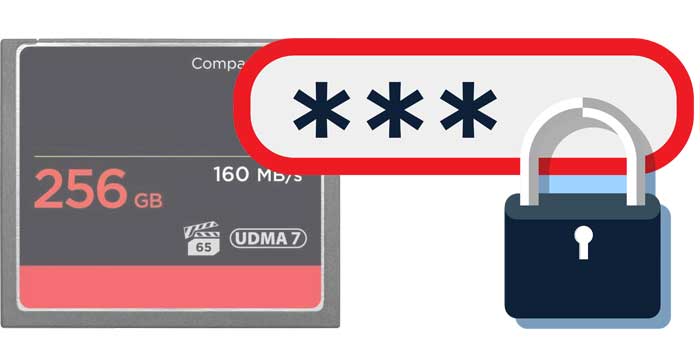
요약
CF (CompactFlash) 카드의 보안이 걱정 되십니까? 아무도 데이터에 액세스 할 수 없도록 CF (CompactFlash) 카드를 잠그는 방법을 알고 싶으십니까? 암호 보호 CF (CompactFlash) 카드 소프트웨어는 암호를 사용하여 CF 카드를 쉽고 효과적으로 잠그고 암호화 할 수 있습니다. CF (CompactFlash) 카드가 암호로 잠기면 안전하고 안전 해지며 사용자의 허가 없이는 누구도 데이터에 액세스 할 수 없습니다.
암호 보호 CF (CompactFlash) 카드 소프트웨어 무료 다운로드
CF 카드를 비밀번호로 잠그면 저장된 개인 정보를 단 몇 초 만에 타인으로부터 쉽게 보호 할 수 있습니다. CF 카드를 분실하더라도 데이터에 액세스 할 수 없습니다. 또한 사무실 업무 나 업무와 관련된 CF 카드에 매우 중요한 데이터를 저장하는 경우에는 CF (CompactFlash) 카드를 암호로 보호하여 저장 한 내용을 아무도 알 수 없도록하는 것이 가장 좋습니다. CF 카드 데이터를 보호하는 데 도움이되는 도구가 필요한 경우 Password Protect CompactFlash (CF) 카드 소프트웨어는 데이터를 매우 효과적으로 보호 할 수 있습니다. CF 카드를 잠그면 데이터가 악의적으로 변조되는 것을 방지 할 수 있습니다.
간단한 3 단계로 CompactFlash (CF) 카드를 암호로 보호하는 방법
CF 카드를 컴퓨터에 연결하여 컴퓨터가 외장 하드 드라이브로 인식하도록하십시오. 컴퓨터에 Password Protect CF 카드 소프트웨어를 다운로드, 설치 및 실행하십시오.
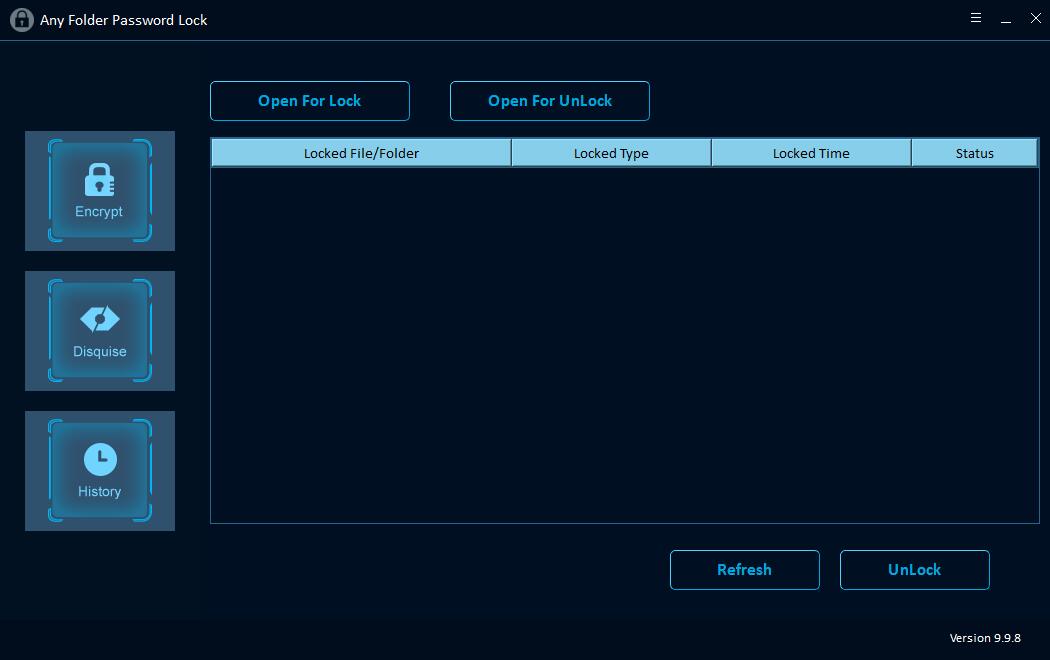
1 단계 : CF 카드에서 파일 / 폴더 잠금 및 잠금 해제
"Open for Lock"을 클릭하여 CF 카드에서 파일 또는 폴더를 선택한 다음 비밀번호와 잠금 유형 (숨김 / 잠금없이 잠금 및 숨김)을 입력합니다. 그런 다음 "잠금"버튼을 클릭하여 CF 카드 파일 / 폴더 보호를 완료합니다.
2 단계 : CF 카드 보호
CF 카드에 대한 열기 암호를 설정하려면 "Protect USB"버튼을 클릭하고 Physical Drive 목록에서 CF 카드 드라이브를 선택한 후 암호를 입력 및 확인하고 "Lock"버튼을 클릭합니다.
3 단계 : CF 카드 또는 파일 및 폴더 위장
CF 카드 또는 CF 카드의 파일 / 폴더를 재활용, 프린터, 네트워크 다이얼링 또는 네트워크 환경으로 가장 할 수 있습니다. "Disguise"를 클릭하고 CF 카드에서 CF 카드 또는 파일 / 폴더를 선택하고 CF 카드에 암호를 입력하고 Disguise Type을 선택한 다음 Disguise 버튼을 클릭합니다.

